Dù bạn là một nhà phát triển dày dặn kinh nghiệm hay chỉ mới bắt đầu hành trình lập trình, Visual Studio Code (VS Code) có thể đã trở thành một phần không thể thiếu trong quy trình làm việc hàng ngày của bạn. Mặc dù trình soạn thảo mã nguồn của Microsoft này đã rất mạnh mẽ ngay từ ban đầu, nhưng tiềm năng thực sự của nó được phát huy tối đa thông qua hệ sinh thái tiện ích mở rộng (extension) phong phú. Đây không chỉ đơn thuần là các add-on; chúng là những công cụ tăng cường năng suất, giúp bạn tinh gọn các tác vụ, tự động hóa các hành động lặp đi lặp lại và cuối cùng là hỗ trợ bạn viết mã tốt hơn, nhanh hơn.
Hãy cùng congnghemoi.net khám phá danh sách tuyển chọn các tiện ích mở rộng VS Code đã và đang thay đổi hoàn toàn quy trình làm việc và nâng cao trải nghiệm lập trình. Những công cụ này không chỉ giúp bạn làm việc hiệu quả hơn mà còn biến VS Code thành một môi trường phát triển tích hợp (IDE) thực sự mạnh mẽ.
1. GitHub Copilot: Trợ Lý AI Đắc Lực Cho Lập Trình Viên
Thực tế là, môi trường VS Code của bạn sẽ chưa hoàn thiện nếu thiếu một công cụ AI hỗ trợ. Trong cuộc tranh luận giữa GitHub Copilot và Tabnine, giải pháp của Microsoft đã chứng minh được sự vượt trội và trở thành một phần không thể thiếu trong quy trình làm việc của nhiều lập trình viên. GitHub Copilot mở khóa khả năng viết mã nhanh chóng và thông minh hơn. Không giống như IntelliSense thông thường chỉ gợi ý biến hoặc phương thức, Copilot nâng tầm khả năng này. Khi bạn gõ mã, nó sẽ hiển thị các gợi ý nội tuyến cho toàn bộ dòng, hàm hoặc thậm chí là các thuật toán phức tạp.
Ví dụ, nếu bạn gõ function calculateTax(, Copilot có thể tự động hoàn thành phần thân hàm với logic hợp lý. Vì mọi thứ đều diễn ra trong môi trường VS Code, nó giúp loại bỏ việc chuyển đổi ngữ cảnh, giữ cho luồng làm việc của bạn được liên tục. Các tính năng khác bao gồm chat nội tuyến, hướng dẫn cho những đoạn mã chưa quen thuộc, và hỗ trợ tạo bình luận mã nguồn hay thậm chí là tài liệu cơ bản.
2. Prettier: Đảm Bảo Tính Nhất Quán và Đẹp Mắt Cho Mã Nguồn
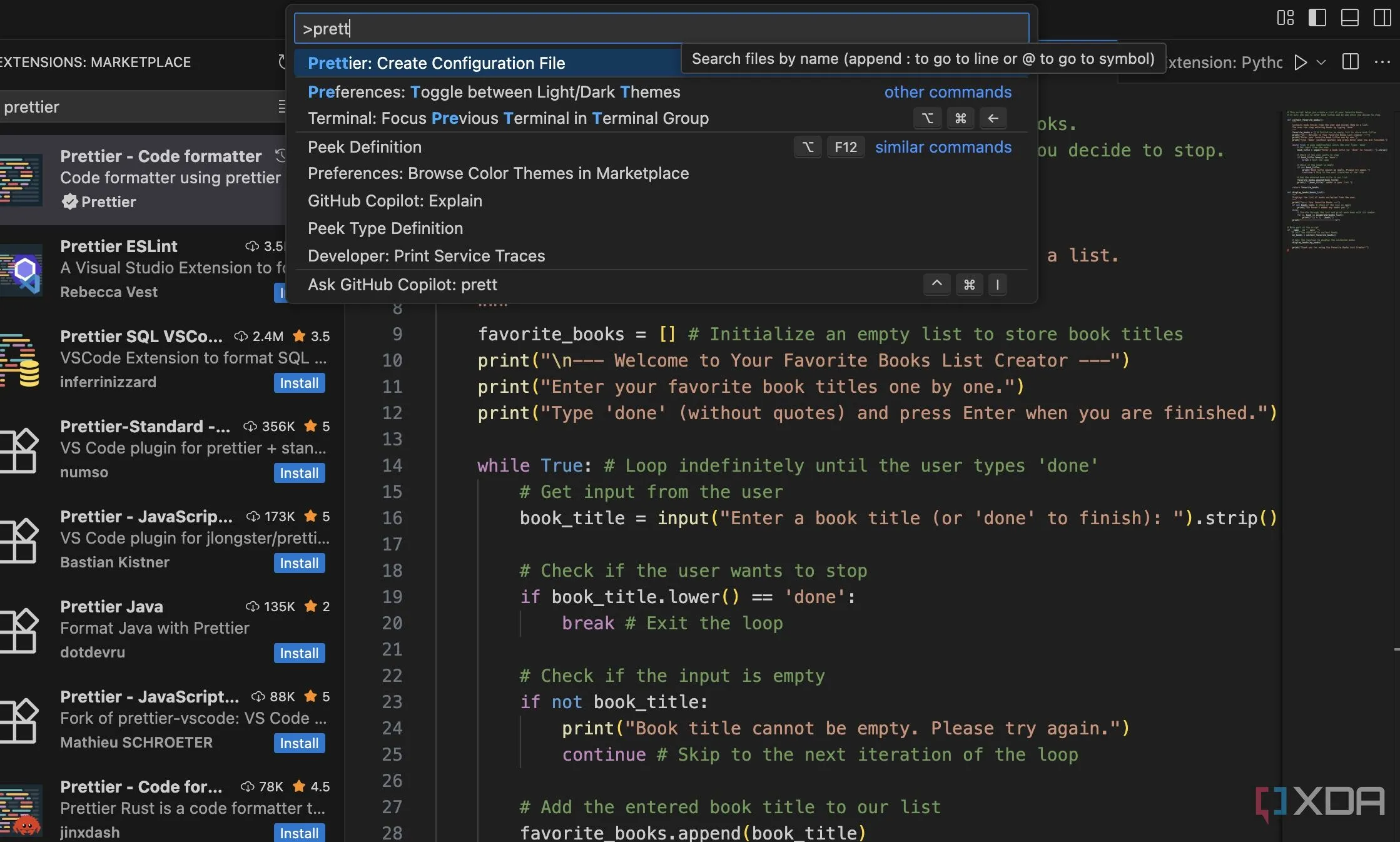 Giao diện VS Code với mã nguồn được Prettier tự động định dạng gọn gàng
Giao diện VS Code với mã nguồn được Prettier tự động định dạng gọn gàng
Prettier giúp chuyển đổi mã nguồn lộn xộn, không nhất quán của bạn thành một định dạng dễ đọc và chuẩn hóa tự động. Trước khi sử dụng Prettier, nhiều lập trình viên thường mất thời gian quý báu để điều chỉnh thủ công các ngắt dòng, khoảng cách và dấu ngoặc kép. Prettier đã gánh vác hoàn toàn gánh nặng này.
Sau khi được cấu hình, tiện ích này sẽ tự động xử lý tất cả các vấn đề định dạng. Bạn chỉ cần viết mã, và khi lưu tệp, Prettier sẽ ngay lập tức biến nó thành một đầu ra được định dạng đẹp mắt và chuẩn hóa. Nó cũng hỗ trợ một loạt các ngôn ngữ lập trình phong phú, bao gồm HTML, CSS, JSON, Markdown, YAML và nhiều hơn nữa, giúp duy trì sự nhất quán trong mọi dự án.
3. Excel Viewer: Quản Lý Dữ Liệu Bảng Ngay Trong VS Code
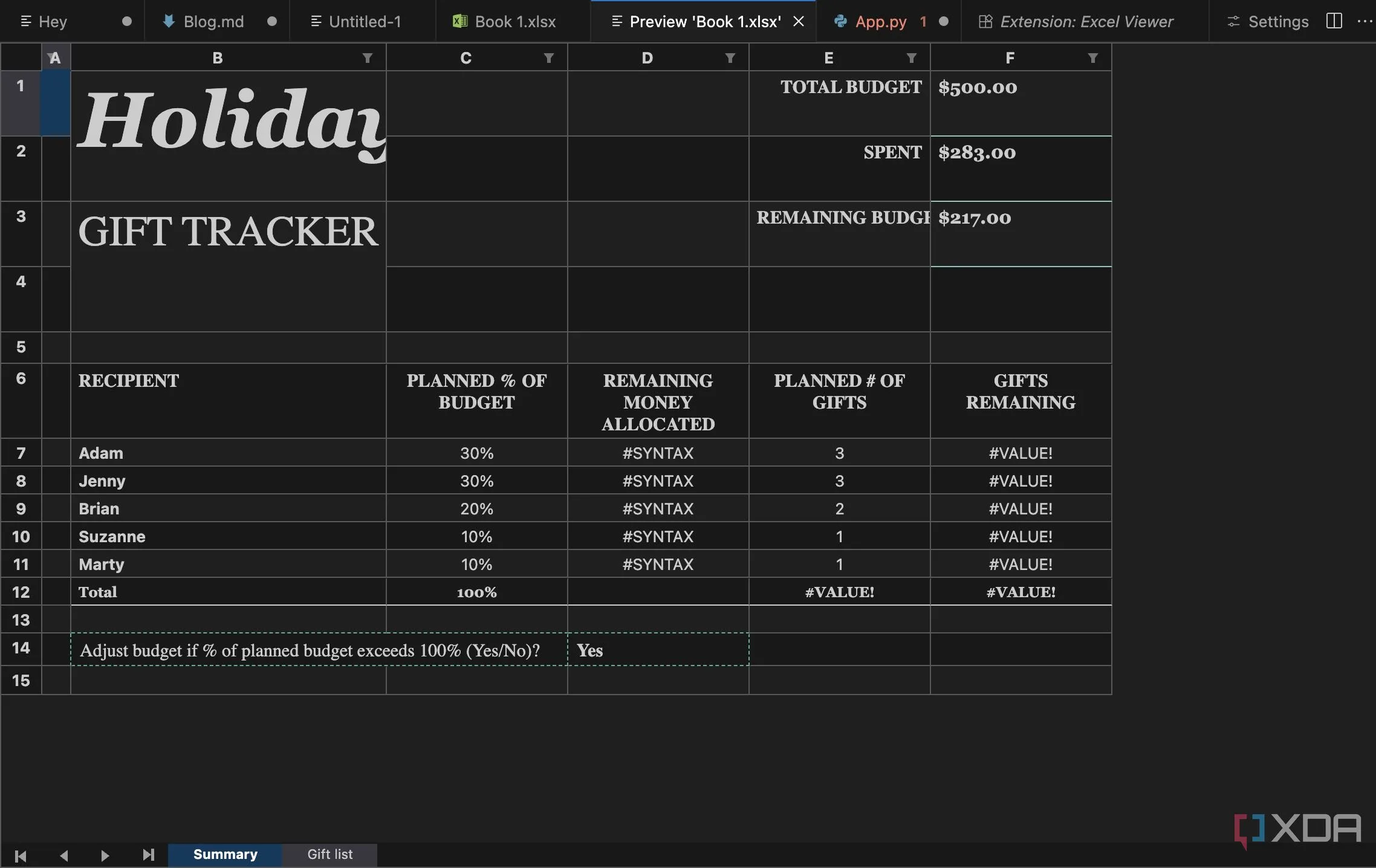 Sử dụng tiện ích Excel Viewer để xem và chỉnh sửa file CSV ngay trong môi trường VS Code
Sử dụng tiện ích Excel Viewer để xem và chỉnh sửa file CSV ngay trong môi trường VS Code
Mặc dù VS Code chủ yếu là một trình soạn thảo mã nguồn, nhưng sẽ có những lúc bạn cần tham chiếu đến các tệp Excel hoặc Google Sheets. Thay vì phải chuyển đổi qua lại giữa hai ứng dụng, bạn có thể sử dụng tiện ích Excel Viewer để tích hợp trực tiếp trải nghiệm bảng tính vào môi trường phát triển của mình.
Hãy hình dung bạn là một nhà phát triển Python đang làm việc với một tập lệnh đọc dữ liệu khách hàng từ tệp CSV, thực hiện một số phép tính, và sau đó xuất ra một tệp CSV mới với thông tin đã xử lý. Nhờ có Excel Viewer, bạn có thể mở tệp CSV vừa tạo ngay trong VS Code và dễ dàng xác định các hàng có vấn đề ngay bên cạnh mã Python của mình. Điều này giúp tối ưu hóa quy trình kiểm tra và gỡ lỗi dữ liệu hiệu quả hơn.
4. Live Server: Phát Triển Frontend Nhanh Chóng Với Hot Reload
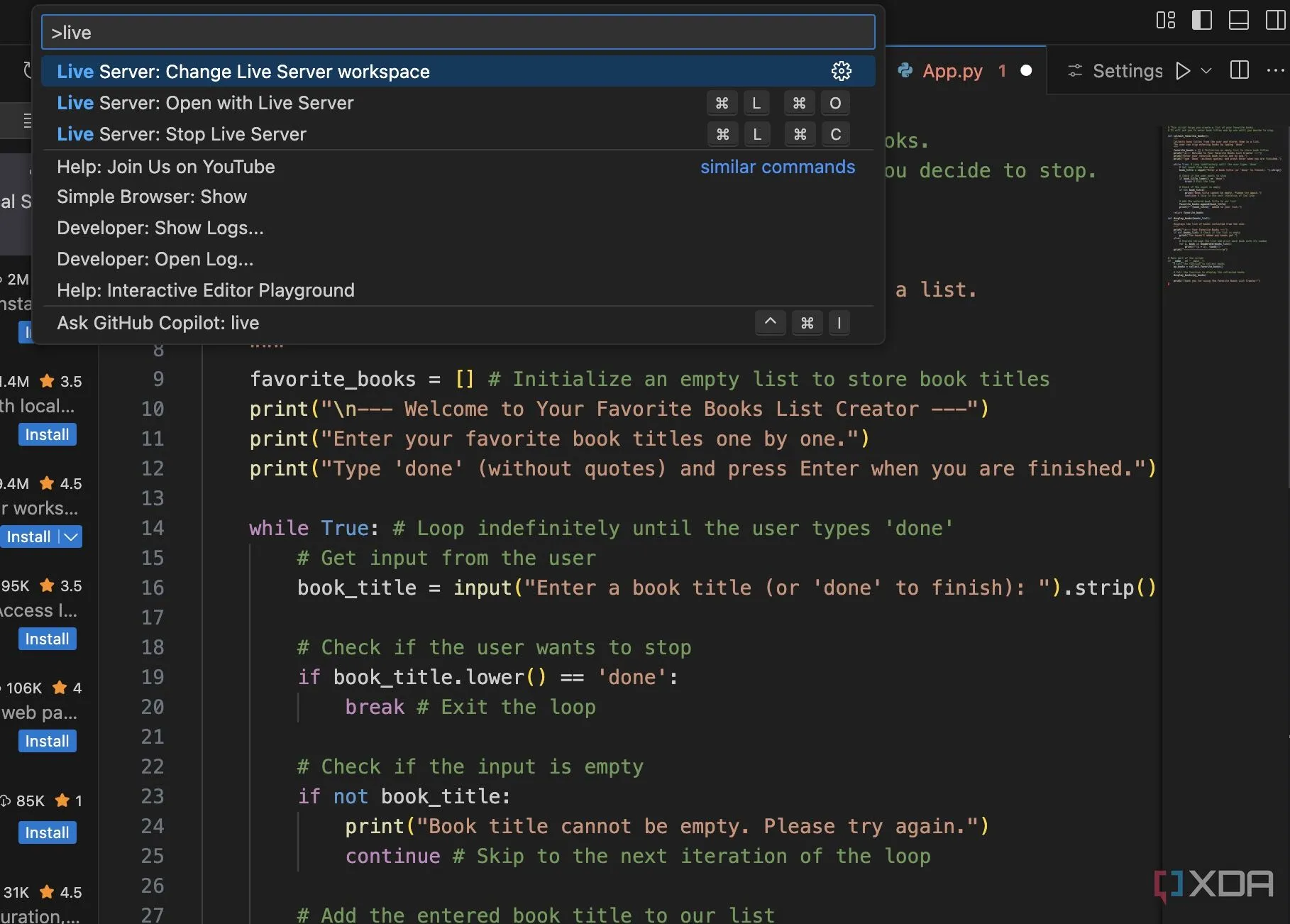 Kích hoạt Live Server trong VS Code để tự động tải lại trang web khi lập trình frontend
Kích hoạt Live Server trong VS Code để tự động tải lại trang web khi lập trình frontend
Tiện ích Live Server là một công cụ không thể thiếu cho bất kỳ nhà phát triển front-end nào. Đây là một máy chủ phát triển nhẹ, có thể cấu hình được, cung cấp tính năng “hot reload”. Điều này có nghĩa là ngay khi bạn lưu các thay đổi vào tệp HTML, CSS hoặc JavaScript của mình, trình duyệt web sẽ tự động làm mới để hiển thị những thay đổi đó ngay lập tức.
Nếu không có Live Server, việc phát triển một trang web tĩnh sẽ bao gồm một vòng lặp tẻ nhạt: thực hiện thay đổi trong VS Code, lưu tệp, chuyển sang trình duyệt của bạn và sau đó tự làm mới thủ công. Với Live Server, ngay khi bạn nhấn Ctrl + S hoặc Cmd + S, trình duyệt sẽ cập nhật gần như ngay lập tức. Đối với hầu hết các dự án web cơ bản, bạn thậm chí không cần cấu hình gì cả. Chỉ cần nhấp chuột phải vào một tệp HTML trong trình khám phá VS Code của bạn và chọn “Open with Live Server”.
5. Material Icon Theme: Khoác Áo Mới Cho Giao Diện VS Code
![]() Bộ biểu tượng Material Icon Theme giúp nhận diện nhanh chóng các loại tệp và ngôn ngữ lập trình trong VS Code
Bộ biểu tượng Material Icon Theme giúp nhận diện nhanh chóng các loại tệp và ngôn ngữ lập trình trong VS Code
Đây là một trong những tiện ích đầu tiên mà congnghemoi.net thường cài đặt trên bất kỳ thiết lập VS Code mới nào. Mặc dù nó không trực tiếp viết mã hoặc sửa lỗi, nhưng tác động của nó đến quy trình làm việc hàng ngày của tôi là đáng kể.
Về cơ bản, Material Icon Theme thay thế các biểu tượng tệp và thư mục mặc định của VS Code bằng các biểu tượng màu sắc, trực quan hấp dẫn, đại diện cho các loại tệp và ngôn ngữ lập trình khác nhau. Ví dụ, bạn sẽ thấy biểu tượng con rắn Python cho các tệp .py, biểu tượng nguyên tử React cho các tệp .tsx, biểu tượng cơ sở dữ liệu cho các tệp .sql, v.v. Điều này giúp tăng cường khả năng điều hướng, giảm thiểu lỗi do nhầm lẫn tệp, cải thiện tính thẩm mỹ và nâng cao trải nghiệm người dùng tổng thể trong môi trường phát triển của bạn.
6. Docker: Kiểm Soát Container Hiệu Quả Ngay Trong IDE
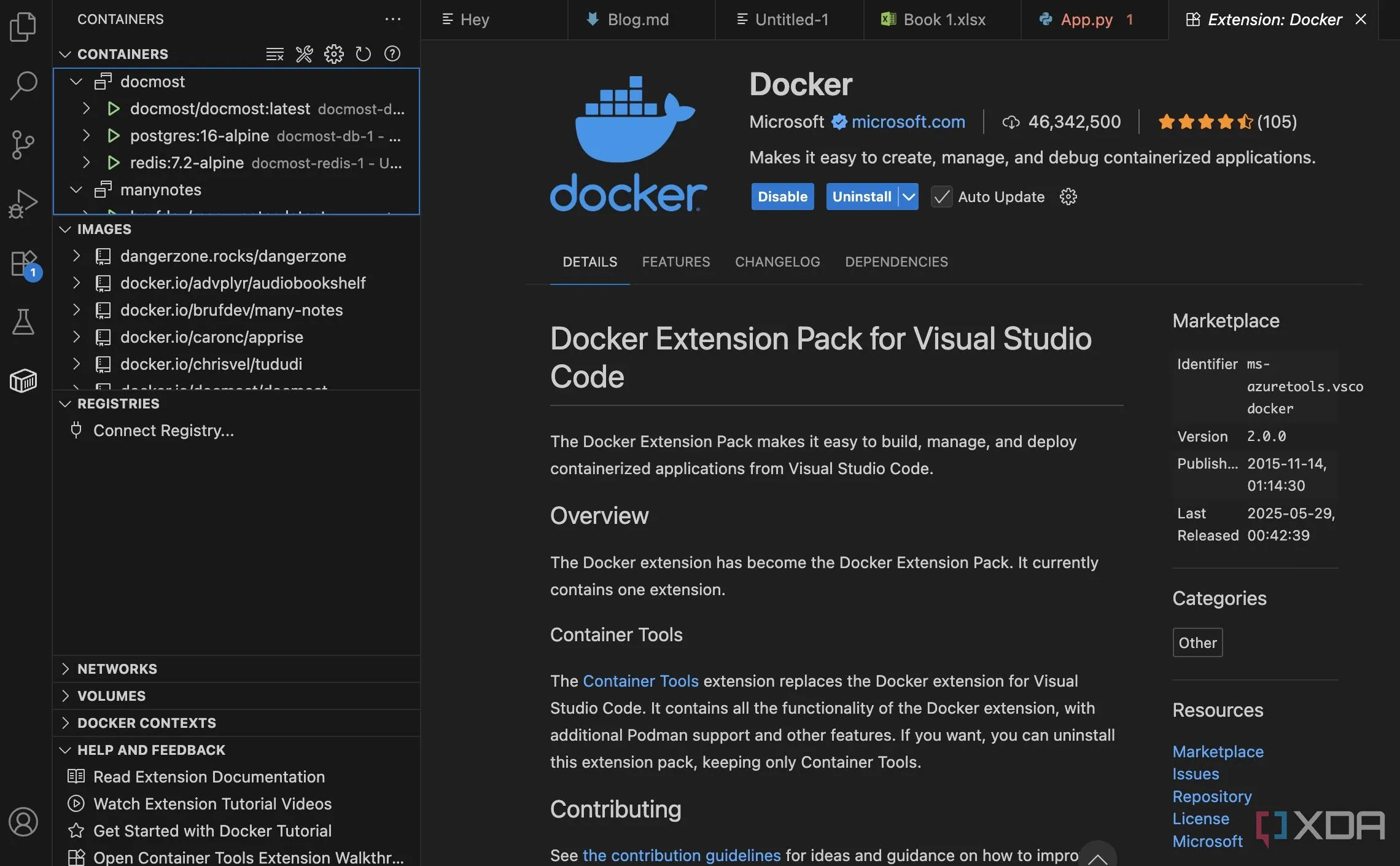 Giao diện tích hợp Docker trong VS Code giúp quản lý container, image và volume một cách trực quan
Giao diện tích hợp Docker trong VS Code giúp quản lý container, image và volume một cách trực quan
Đây là một tiện ích mở rộng VS Code quan trọng khác dành cho bất kỳ ai làm việc với các container. Nó biến việc sử dụng container trở thành một phần mượt mà và tích hợp hơn nhiều vào quy trình phát triển. Trước tiện ích này, các tương tác với Docker hầu như đều dựa trên dòng lệnh.
Điều đó hiệu quả cho các tác vụ cụ thể, nhưng nó thường làm gián đoạn luồng làm việc và đòi hỏi phải ghi nhớ nhiều lệnh cũng như ID container. Tiện ích này bổ sung một chế độ xem Docker chuyên dụng vào thanh bên của VS Code. Tại đây, bạn có thể trực quan nhìn thấy tất cả các container đang chạy và đã dừng, tải xuống hình ảnh (images), quản lý volumes và mạng. Nó giống như việc có một phiên bản Docker Desktop thu nhỏ được tích hợp trực tiếp vào trình soạn thảo của bạn.
7. Code Snapshot: Chụp Ảnh Mã Nguồn Chuyên Nghiệp
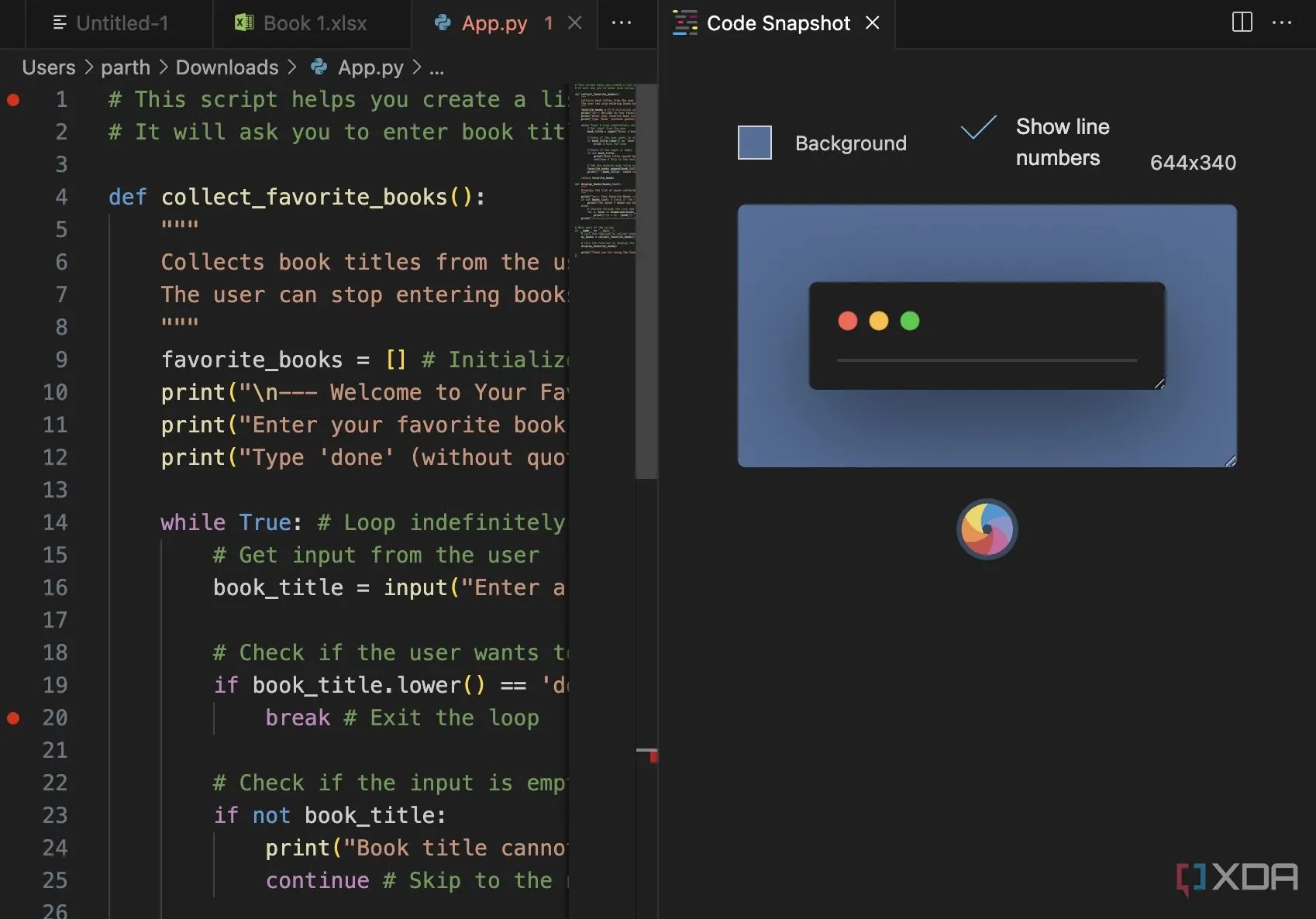 Chụp ảnh đoạn mã nguồn chuyên nghiệp với công cụ Code Snapshot ngay trong môi trường Visual Studio Code
Chụp ảnh đoạn mã nguồn chuyên nghiệp với công cụ Code Snapshot ngay trong môi trường Visual Studio Code
Một trong những tiện ích ít được biết đến hơn nhưng lại cực kỳ hữu ích mà congnghemoi.net thường xuyên tin dùng cho nhiều tác vụ khác nhau chính là Code Snapshot (CodeSnap). Đây là một công cụ đơn giản nhưng tuyệt vời cho phép bạn chụp những ảnh màn hình đẹp mắt, có phong cách từ mã nguồn của mình ngay trong VS Code. Mặc dù nó không trực tiếp ảnh hưởng đến tốc độ viết mã, nhưng đây là một công cụ tăng cường năng suất lớn khi bạn cần chia sẻ, tài liệu hóa hoặc trình bày mã nguồn.
Khi chụp ảnh màn hình, bạn có thể dễ dàng điều chỉnh màu nền, thêm bóng đổ, bật/tắt số dòng và thậm chí đặt tiêu đề cửa sổ tùy chỉnh. Điều này đảm bảo rằng mọi đoạn mã bạn chia sẻ đều trông sạch sẽ, chuyên nghiệp và nhất quán, nâng cao đáng kể chất lượng tài liệu và bài thuyết trình của bạn.
Lập Trình Nhanh Hơn, Thông Minh Hơn Cùng congnghemoi.net
Những tiện ích mở rộng này chỉ là một vài lựa chọn cá nhân, tuy nhiên, kho ứng dụng của VS Code có hàng ngàn tiện ích khác. Hãy nhớ rằng, thiết lập tốt nhất là thiết lập phù hợp nhất với nhu cầu của bạn. congnghemoi.net khuyến nghị bạn nên thử nghiệm với những gợi ý này, khám phá thêm các tiện ích khác trên marketplace và đừng ngần ngại tùy chỉnh môi trường của mình để phù hợp hoàn hảo với quy trình làm việc của bạn.
Bên cạnh những tiện ích này, hãy thường xuyên ghé thăm congnghemoi.net để khám phá thêm nhiều mẹo và hướng dẫn tối ưu hóa môi trường lập trình, biến VS Code trở thành công cụ đắc lực nhất cho mọi dự án công nghệ của bạn.